
যখন আমরা একটি নতুন iMac কম্পিউটার, এমনকি একটি MacBook কিনি, এবং বিভিন্ন জিনিসপত্রের সাথে আমাদের সেটআপ একত্রিত করি, তখন আমরা নতুন মাউসের বর্তমান নাম, নতুন ট্র্যাকপ্যাড বা এমনকি Apple কীবোর্ডের সাথে সম্পূর্ণরূপে সন্তুষ্ট নাও হতে পারি৷ অতএব, আজকের নিবন্ধে, আমি আপনাকে এই গাইডের মাধ্যমে ধাপে ধাপে দেখাব, আপনার ম্যাকে এই ডিভাইসগুলির নাম পরিবর্তন করার সবচেয়ে দ্রুত এবং সহজ উপায়।
একবার আপনি আপনার নতুন কম্পিউটারের জন্য এই ডিভাইসগুলি কনফিগার করলে, আপনি দেখতে পাবেন যে নামগুলি «মৌলিক» ম্যাজিক কীবোর্ড, ম্যাজিক মাউস বা ম্যাজিক ট্র্যাকপ্যাডের মতো জিনিস যা আপনি বেছে নিয়েছেন তার উপর নির্ভর করে। মনে রাখবেন যে এই টিউটোরিয়ালটি তৃতীয় পক্ষের ব্র্যান্ডের আনুষাঙ্গিকগুলির জন্যও কাজ করে, যেমন Logitech আনুষাঙ্গিকগুলি যা আমি ব্যবহার করি, আমার ক্ষেত্রে কীবোর্ড বলা হয় MX কী ম্যাক এবং একই কোম্পানির মাউস MX Master 3 Mac।
এবং যদিও কিছু ব্যবহারকারী এই নামগুলি পছন্দ করতে পারে, সেগুলি সম্পূর্ণরূপে ব্যক্তিগতকৃত নয়, তাই আসুন আমরা কীভাবে এটি পরিবর্তন করতে পারি তা দেখা যাক৷ এটার জন্য যাও!
কেন আপনি বিভিন্ন ডিভাইসের নাম পরিবর্তন করা উচিত?
প্রথমত, আপনার বিবেচনা করা উচিত যে বিভিন্ন নাম রাখা সাহায্য করে আপনার যদি একই কম্পিউটারের সাথে যুক্ত দুই বা ততোধিক কীবোর্ড, মাউস বা ট্র্যাকপ্যাড থাকে, এমন কিছু ঘটতে পারে যদি আপনি এটি অন্য লোকেদের সাথে শেয়ার করেন, উদাহরণস্বরূপ।
অতিরিক্তভাবে, যদি ম্যাক অপারেটিং সিস্টেম স্বয়ংক্রিয়ভাবে আপনার সংযুক্ত পেরিফেরালগুলির নাম "কীবোর্ড" বা "হেডফোন" এর মতো কিছুতে সেট করে বা আপনি এটি পছন্দ করেন না, আপনি ম্যানুয়ালি এটিকে আপনার জন্য অর্থপূর্ণ এবং দরকারী কিছুতে পরিবর্তন করতে পারেন৷
কীভাবে ম্যাজিক কীবোর্ড, ম্যাজিক মাউস এবং ম্যাজিক ট্র্যাকপ্যাডের নাম পরিবর্তন করবেন
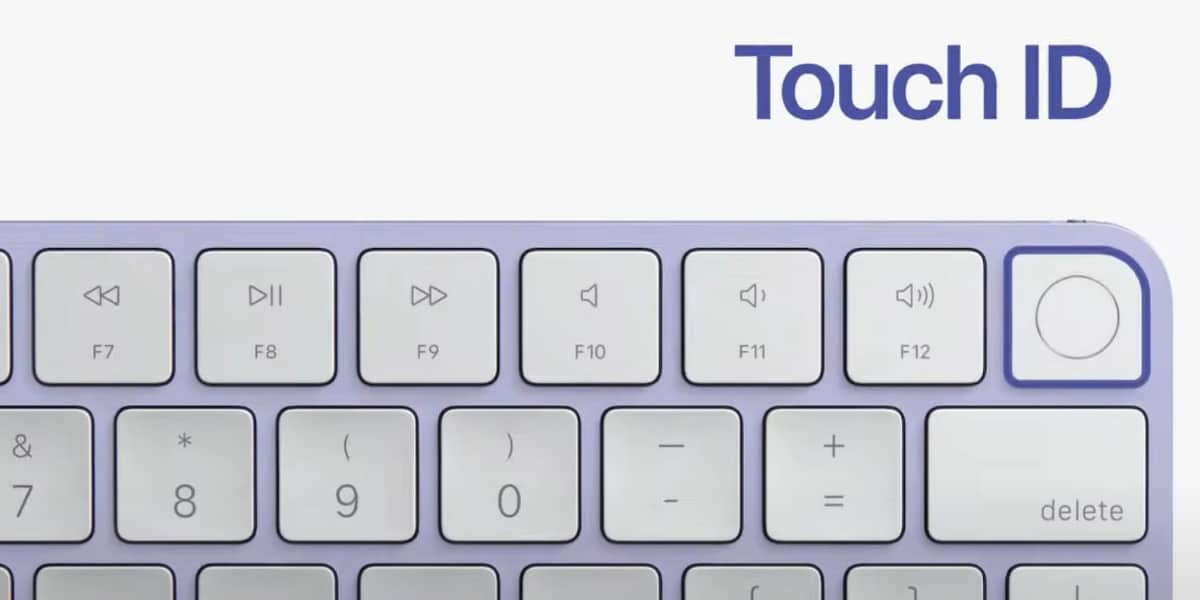
প্রথমে আপনাকে নিশ্চিত করতে হবে যে কীবোর্ড, মাউস বা ট্র্যাকপ্যাড আপনার ম্যাক কম্পিউটারের সাথে সংযুক্ত আছে। একবার ডিভাইসটি হয়ে গেলে আপনি এটি ব্যবহার করতে পারবেন, সেইসাথে এর ব্যাটারির শতাংশ দেখতে পারবেন, এখন আরও আকর্ষণীয়, অপারেটিংটির নতুন আপডেটের জন্য ধন্যবাদ। সিস্টেম, macOS Sonoma 14.0, যা আমাদের ম্যাক কম্পিউটারের মূল স্ক্রিনে উইজেটগুলিকে একত্রিত করে, ঠিক যেন এটি একটি আইফোন, অত্যন্ত দরকারী!
আনুষাঙ্গিকগুলির নাম পরিবর্তন করতে এই পদক্ষেপগুলি অনুসরণ করুন:
- প্রথমে ক্লিক করুন অ্যাপল আইকন ।
- প্রদর্শিত মেনুতে, নির্বাচন করুন সিস্টেম কনফিগারেশন।
- এখন আপনাকে নির্বাচন করতে হবে ব্লুটুথ.
- টিপুন তথ্য আইকন আমি সংযুক্ত ম্যাজিক কীবোর্ড, মাউস বা ট্র্যাকপ্যাডের নামের পাশে।
- এখন আপনাকে বক্সে ক্লিক করতে হবে নাম এবং আপনি প্রশ্নে আনুষঙ্গিক দিতে চান নতুন নাম লিখুন.
- অবশেষে, ক্লিক করুন প্রস্তুত.
এবং যে এটা হবে! আপনি ম্যাকের সাথে সংযুক্ত বিভিন্ন পেরিফেরালগুলির নাম পরিবর্তন করতে পারবেন। যেকোন ক্ষেত্রে, এই সহজ প্রক্রিয়াটি সম্পাদন করতে আপনার সমস্যা হলে, পড়তে থাকুন এবং আমি আপনাকে দেখাব কিভাবে আপনি এটি সমাধান করতে পারেন।
সিস্টেম সেটিংসে ম্যাকের ম্যাজিক মাউসের নাম পরিবর্তন করুন

এখন যে আপনি আপনার নাম পরিবর্তন করেছেন অ্যাপল ব্লুটুথ ডিভাইস সফলভাবে। নন-অ্যাপল কীবোর্ড, মাউস এবং ট্র্যাকপ্যাডগুলির জন্য পদক্ষেপগুলিও একই হবে৷ যতক্ষণ না প্রস্তুতকারক নাম পরিবর্তন স্বীকার করে। এমন কিছু যা সাধারণত প্রায় সবসময়ই ঘটে।
আপনাকে আরও জানতে হবে যে আপনার ম্যাজিক কীবোর্ড, মাউস বা ট্র্যাকপ্যাডের নাম পরিবর্তন করার পরে কোনও ডাউনটাইম বা সংযোগ বিচ্ছিন্ন হবে না।
ম্যাকে আপনার মাউস, কীবোর্ড এবং ট্র্যাকপ্যাডের নাম পরিবর্তন করতে পারবেন না?

যদিও সাধারণত আমাদের ম্যাক আনুষাঙ্গিকগুলির নাম পরিবর্তন করার জন্য দেখানো উপায় সাধারণত কাজ করে এবং কখনও কখনও দ্রুত এবং কার্যকর হয় পরিবর্তন করতে আমাদের সমস্যা হতে পারে, এবং আমাদের ম্যাক কেবল আমাদের প্রক্রিয়াটি চালাতে দেবে না। আপনার যদি এটি করতে কোনও সমস্যা হয় তবে কেবল এই পদক্ষেপগুলি অনুসরণ করুন:
- প্রথমে নিশ্চিত করুন যে ডিভাইসটি আপনার কম্পিউটারের সাথে সংযুক্ত আছে। ক্ষেত্র"নাম» কম্পিউটারের সাথে সংযুক্ত না থাকলে ধূসর বা ধূসর হিসাবে প্রদর্শিত হবে৷
- দ্বিতীয়ত, আমি সবসময় বলি, আপনাকে করতে হবে কম্পিউটার পুনরায় চালু করুন. একটি পদক্ষেপ যা কখনও কখনও আমরা ভুলে যেতে পারি, কিন্তু এটি সত্যিই খুব সহজ এবং কার্যকর। যে এই ছোট সমস্যা এবং অন্যান্য অনেক সমাধান করতে পারেন.
- এখন আপনার কীবোর্ড, মাউস বা ট্র্যাকপ্যাড বন্ধ করুন এটির সাথে যে সুইচটি আসে তা ব্যবহার করে 10 বা 15 সেকেন্ড পরে এটিকে আবার চালু করুন।
- মনে রাখবেন যে Apple আমাদের ম্যাজিক কীবোর্ড, ম্যাজিক মাউস এবং ট্র্যাকপ্যাডের নাম পরিবর্তন করার অনুমতি দেয়, কিন্তু কিছু তৃতীয় পক্ষের কোম্পানি আমাদের অনুমতি নাও দিতে পারে। সেক্ষেত্রে, আপনি জেনেরিক নামটি রেখে গেছেন, যা সাধারণত মডেলের নাম বা নম্বর যেমন EXFTC7235A, বা অনুরূপ কিছু।
যদি উপরের পদক্ষেপগুলির কোনটিই আপনাকে সমস্যার সমাধান করতে সহায়তা না করে। আপনি নিম্নলিখিত হিসাবে এটি চেষ্টা করতে পারেন:
- প্রথমে যান সিস্টেম সেটিংস > ব্লুটুথ > তথ্য আইকন নামের পাশে আমি।
- ক্লিক করুন সংযোগ বিচ্ছিন্ন করুন এবং তারপর ভুলে যান এই ডিভাইস > ডিভাইসটি ভুলে যান। আপনি সংযোগ বিচ্ছিন্ন দেখতে না পেলে, সরাসরি এই ডিভাইসটি ভুলে যান ক্লিক করুন৷
- আপনার মাউস, কীবোর্ড বা ট্র্যাকপ্যাড বন্ধ করুন আপনার শারীরিক সুইচ ব্যবহার করে।
- সুইচটি আবার চালু করুন এবং এটি পেয়ার করতে আপনার Mac এর ব্লুটুথ সেটিংসে যান৷ এছাড়াও আপনি আপনার ম্যাজিক ডিভাইসে একটি লাইটনিং তারের সাথে সংযোগ করতে পারেন এবং এর অন্য প্রান্তটি আপনার ম্যাকের সাথে সংযোগ করতে এবং জোড়া দিতে পারেন।
বরাবরের মতো, আমি আশা করি এই সহজ টিউটোরিয়ালটি ট্র্যাকপ্যাড, কীবোর্ড বা ম্যাজিক মাউসের নাম কীভাবে পরিবর্তন করতে হয় তা শিখতে আপনার জন্য সহায়ক হয়েছে। আপনার যদি থাকে তবে আমাদের মন্তব্যে জানান।
যাইহোক, আমি এটি অনেক দিন পরে লিখছি ... সত্য যে আমি দ্বিতীয় হাতের একটি মাউস কিনেছিলাম, একটি দ্বিতীয়-প্রজন্মের ম্যাজিক মাউস এবং আমি নামটি যতই পরিবর্তন করি না কেন, এটি পরিবর্তন হয় না Any কোনও পরামর্শ? । ধন্যবাদ!